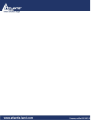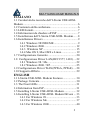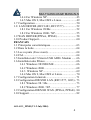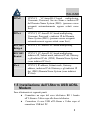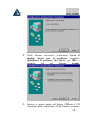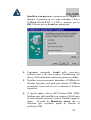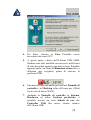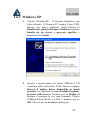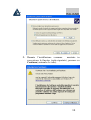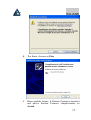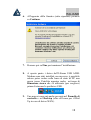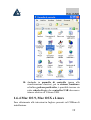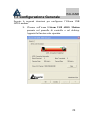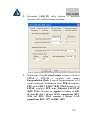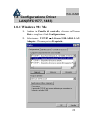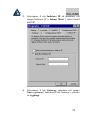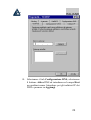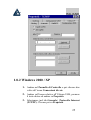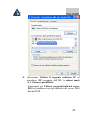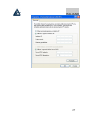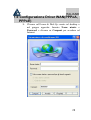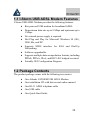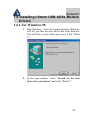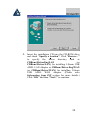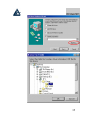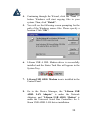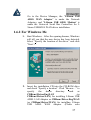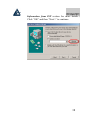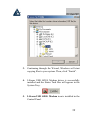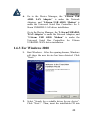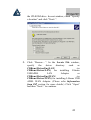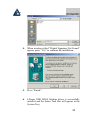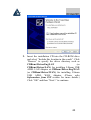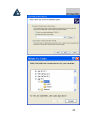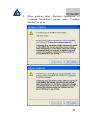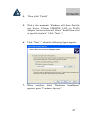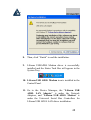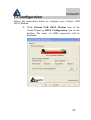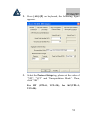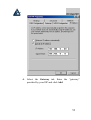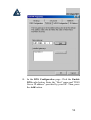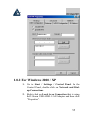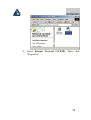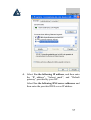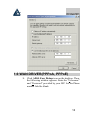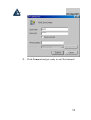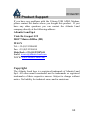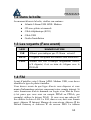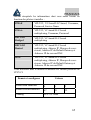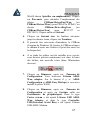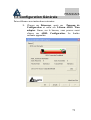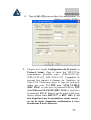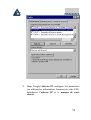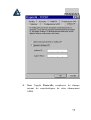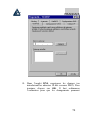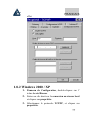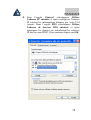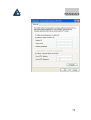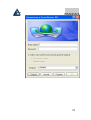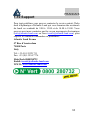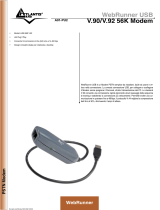Atlantis A01-AU1 Manuale utente
- Categoria
- Modem
- Tipo
- Manuale utente
Questo manuale è adatto anche per
La pagina si sta caricando...
La pagina si sta caricando...

MULTILANGUAGE MANUALS
3
ITALIANO
1.1 Caratteristiche tecniche dell’I-Storm USB ADSL
Modem ..........................................................................6
1.2 Contenuto della confezione.....................................6
1.3 LED frontali ............................................................7
1.4 Informazioni da chiedere all’ISP ............................7
1.5 Installazione dell’I-Storm USB ADSL Modem......8
1.6 Installazione Drivers ...............................................9
1.6.1 Windows 98/98SE/ME ................................9
1.6.2 Windows 2000 ...........................................12
1.6.3 Windows XP .............................................15
1.6.4 Mac OS 9, Mac OSX e Linux....................19
1.7 Configurazione Generale ......................................20
1.8 Configurazione Driver LAN(RFC1577, 1483)....22
1.8.1 Windows 98 / Me.......................................22
1.8.2 Windows 2000 / XP...................................25
1.9 Configurazione Driver WAN(PPPoA, PPPoE) ....28
1.10 Supporto Offerto .................................................29
ENGLISH
1.1 I-Storm USB ADSL Modem Features..................30
1.2 Package Contents..................................................30
1.3 The Front LEDs ....................................................31
1.4 Information from ISP............................................31
1.5 Installing I-Storm USB ADSL Modem ................32
1.6 Installing I-Storm USB ADSL Modem Drivers ...33
1.6.1 For Windows 98.........................................33
1.6.2 For Windows Me .......................................37
1.6.3 For Windows 2000.....................................40
La pagina si sta caricando...

ITALIANO
5
Copyright
Copyright . 2002 è di proprietà di questa società. Tutti i diritti
riservati. È vietata la riproduzione, la trasmissione, la trascrizione,
la memorizzazione in un sistema di recupero o la traduzione in una
qualsivoglia lingua o linguaggio informatico della presente
pubblicazione, in qualsiasi forma o con qualsiasi mezzo,
elettronico, meccanico, magnetico, ottico, chimico, manuale o di
altro genere, senza previo consenso da parte della nostra azienda.
Esclusione di responsabilità
La presente azienda non concede istanze né garanzie, espresse o
implicite, in merito al contenuto ed in modo specifico esclude la
possibilità di garanzie, commerciabilità o adeguatezza per scopi
particolari. Il software descritto nel presente manuale viene
venduto o concesso in licenza "così com’è". Se i programmi
dovessero presentare dei problemi in seguito all’acquisto,
l’acquirente (e non la presente azienda, iI suo distributore o
concessionario) è tenuto a farsi carico di tutti i costi di
manutenzione e riparazione ovvero dei costi dovuti a danni
incidentali o consequenziali derivanti da un difetto del software.
La presente azienda si riserva inoltre il diritto di rivedere il
contenuto di questa pubblicazione e di apportare modifiche di
tanto in tanto, senza l’obbligo di informare gli utenti in merito a
tale revisione o a tali modifiche.
Tutti i marchi e i nomi dei prodotti menzionati nel presente
manuale sono marchi commerciali e/o marchi registrati dei
rispettivi proprietari.

ITALIANO
6
1.1 Caratteristiche tecniche dell’I-Storm
USB ADSL Modem
L’I-Storm USB ADSL Modem offre le seguenti caratteristiche:
♦ Modem per connessione ADSL.
♦ Downstream data rate sino a 8 Mbps e upstream sino
ad 1 Mbps.
♦
Alimentato dal bus USB, non richiede alimentatore
esterno.
♦ Hot Plug and Play per Microsoft Windows 98 (SE),
2000, Me ed XP.
♦ Supporta interfaccia NDIS per RAS e Dial-Up
Networking.
♦ Software upgradeable
♦
Supporto più formati per l’incapsulamento: PPPoE,
PPPoA, IpoA ed infine RFC1483 bridged oppure
routed.
♦
Interfaccia di configurazione semplice e di immediata
comprensione.
1.2 Contenuto della confezione
La confezione del prodotto comprende:
♦ Atlantis I-Storm USB ADSL Modem
♦ CD con driver e manuali
♦ Cavo telefonico RJ-11 ADSL
♦
Cavo USB
♦
Manuale di Installazione multilingua

ITALIANO
7
1.3 LED frontali
LED Significato
USB Quando questo Led è acceso indica che la porta
USB è connessa al PC e che il dispositivo funziona
propriamente.
DATA Lampeggia durante il trasferimento di dati.
ADSL Quando questo Led è acceso indica l’avvenuto
allineamento con il DSLAM del fornitore di
servizio, se lampeggia sta allineandosi col
DSLAM.
1.4 Informazioni da chiedere all’ISP
Prima di iniziare ad installare l’I-Storm USB è necessario
conoscere il protocollo utilizzato dall’ISP per veicolare
l’ADSL. Questi protocolli possono essere i seguenti (e richiedono
l’installazione di driver diversi): PPPoE, PPPoA, RFC1483
bridged oppure routed ed infine IPoA.
Se l’abbonamento ADSL utilizza i protocolli PPPoA (RFC
2364) oppure PPPoE (RFC 2516) scegliere i driver WAN. Se
invece l’ADSL fornita dall’ISP utilizza RFC 1483 o RFC 1577
utilizzare i driver LAN. E’ opportuno considerare, qualora non si
abbiano dati dettagliati sul tipo di ADSL fornita dall’ISP (è
comunque condizione necessaria) che l’username e password sono
utilizzate dai soli protocolli PPPoA e PPPoE (dunque driver
WAN) , mentre se l’ISP ha assegnato un indirizzo IP statico (oltre
ad un Default Gateway) è molto probabile che l’ISP usi un
protocollo RFC 1483 Routed o RFC 1577 (dunque driver LAN).
Sono riportati sotto tutti i parametri da richiedere all’ISP a
seconda del tipo di protocollo utilizzato dall’ADSL.

ITALIANO
8
PPPoE
VPI/VCI, VC-based/LLC-based multiplexing,
Username, Password, Service Name e indirizzi IP
del Domain Name System (DNS) (possono essere
assegnati automaticamente oppure settati come
fissi).
PPPoA
VPI/VCI, VC-based/LLC-based multiplexing,
Username, Password e indirizzi IP del Domain
Name System (DNS) (possono essere assegnati
automaticamente oppure settati come fissi).
RFC1483
Bridged
VPI/VCI, VC-based/LLC-based multiplexing
RFC1483
Routed
VPI/VCI, VC-based/LLC-based multiplexing,
indirizzo IP, Subnet mask, indirizzo IP del Gateway
e gli indirizzi IP dei (DNS) Domain Name System
(sono indirizzi IP fissi).
IPoA
VPI/VCI, IP address, Subnet mask, Gateway
address, indirizzo IP del Gateway e gli indirizzi IP
dei (DNS) Domain Name System (sono indirizzi
IP fissi).
1.5 Installazione dell’I-Storm USB ADSL
Modem
Fare riferimento ai seguenti punti:
♦ Connettere un capo del cavo telefonico RJ11 fornito
all’I-Storm e l’altro capo alla linea telefonica.
♦ Connettere il cavo USB all’I-Storm e l’altro capo al
connettore USB del PC.

ITALIANO
9
Poiché l’ADSL ed il normale servizio telefonico si dividono
(spesso) lo stesso filo per trasportare i rispettivi segnali è
necessario, al fine di evitare interferenze dannose, dividere tramite
un apposito filtro i 2 segnali. Tale filtro passa basso permetterà di
estrarre la porzione di spettro utilizzata dal servizio telefonico
impedendo così che la qualità di questo sia compromessa dalle alte
frequenze introdotte dal segnale dell’ADSL. E’ necessario pertanto
utilizzare un filtro per ogni presa cui è collegato un telefono
analogico. Esistono opportuni filtri che dispongono di 2 uscite
(una PSTN ed una ADSL) e consentono di utilizzare sulla stessa
presa sia un telefono analogico che il modem ADSL. Tale filtro
non è incluso nella confezione e va acquistato separatamente.
Atlantis Land raccomanda di utilizzare apparati certificati per il
tipo di linee e consiglia la scelta del codice A01-AF1 (filtro
ADSL tripolare costruito rispettando le specifiche Telecom Italia).
1.6 Installazione Drivers
1.6.1 Windows 98/98SE/ME
1. Avviare Windows. Non appena l’I-Storm viene
collegato al PC, tramite il cavo USB, il Sistema
Operativo rileverà una nuova periferica di tipo USB.
Apparirà una finestra di Installazione guidata
nuovo hardware su cui è necessario premere il tasto
Avanti per proseguire.

ITALIANO
10
2. Nelle finestre successive selezionare Cerca il
miglior driver per la periferica (scegliere
Specificare il percorso dei driver per ME) e
premere poi sul bottone Avanti.
3. Inserire a questo punto nel lettore CDRom il CD
contenuto nella confezione. Nella finestra scegliere

ITALIANO
11
Specificare un percorso e premere poi su Sfoglia ed
indicare il percorso in cui sono contenuti i driver
(CDRom:\Driver\WAN o LAN) e premere poi su
OK. Cliccare poi su Avanti per proseguire.
4. Continuare premendo Avanti nelle successive
richieste sino a che non termina l’installazione dei
driver. Nella schermata conclusiva premere su Fine.
5. Potrebbe essere necessario introdurre il CDRom del
Sistema Operativo, nel qual caso inserire il CDRom
ed indicare il percorso in cui è contenuto il Sistema
Operativo.
6. A questo punto i driver dell’’I-Storm USB ADSL
Modem sono stati installati con successo. Nella barra
di stato apparirà una nuova icona. Potrebbe apparire
anche un’icona di Rimozione sicura che va
utilizzata (per scegliere) prima di staccare la
periferica USB.

ITALIANO
12
7. Una nuova icona sarà anche presente nel Pannello di
controllo e sul Desktop (oltre all’icona per il Dial
Up in caso di driver WAN).
8. Andando in Pannello di controllo, poi in Sistema,
Gestione periferiche è possibile vedere sotto
Schede di rete e Controller USB due nuove istanze
relative all’I-Storm USB.
1.6.2 Windows 2000
1. Avviare Windows 2000. Il Sistema Operativo, una
volta collegato l’I-Storm al PC tramite il cavo
USB, rileverà una nuova periferica. Nella finestra di
Installazione guidata del nuovo hardware spuntare
Cerca un driver adatto alla periferica e premere
poi su Avanti.

ITALIANO
13
2. Inserire a questo punto nel lettore CDRom il CD
contenuto nella confezione. Nella finestra scegliere
Specificare un percorso e premere su Avanti e poi
tramite il tasto Sfoglia indicare il percorso in cui
sono contenuti i driver (CDRom:\Driver\WAN o
LAN) e premere poi su OK. Cliccare poi su Avanti
per proseguire.
3. Durante l’installazione saranno mostrate in
successione le finestre (la seconda richiesta potrebbe
avvenire dopo il riavvio del Sistema Operativo),
premere sul pulsante Si.

ITALIANO
14
4. Per finire, cliccare su Fine. Potrebbe essere
necessario riavviare il PC.
5. A questo punto i driver dell’I-Storm USB ADSL
Modem sono stati installati con successo, nella barra
di stato dovrebbe apparire una nuova icona. Potrebbe
apparire anche un’icona di Rimozione sicura che va
utilizzata (per scegliere) prima di staccare la
periferica USB
6. Una nuova icona sarà anche presente nel Pannello di
controllo e sul Desktop (oltre all’icona per il Dial
Up in caso di driver WAN).
7. Andando in Pannello di controllo in Sistema,
Hardware ed infine Gestione periferiche, è
possibile trovare sia sotto Schede di rete che
Controller USB due nuove istanze relative
all’I-Storm USB.

ITALIANO
15
1.6.3 Windows XP
1. Avviare WindowsXP. Il Sistema Operativo, una
volta collegato l’I-Storm al PC tramite il cavo USB,
rileverà una nuova periferica. Nella finestra di
Installazione guidata del nuovo hardware spuntare
Installa da un elenco o percorso specifico e
premere poi su Avanti.
2. Inserire a questo punto nel lettore CDRom il CD
contenuto nella confezione. Nella finestra scegliere
Ricerca il miglior driver disponibile in questi
percorsi e poi spuntare il campo Includi il seguente
percorso nella ricerca. Premere poi su Sfoglia ed
indicare il percorso in cui sono contenuti i driver
(CDRom:\Driver\WAN o LAN) e premere poi su
OK. Cliccare poi su Avanti per proseguire.

ITALIANO
16
3. Durante l’installazione verranno mostrate in
successione le finestre (sotto riportate), premere su
Continua (entrambe le volte).

ITALIANO
17
4. Per finire, cliccare su Fine.
5. Dopo qualche istante, il Sistema Operativo mostrerà
una nuova finestra. Premere semplicemente su
Avanti.

ITALIANO
18
6. All’apparire della finestra (sotto riportata) premere
su Continua.
7. Premere poi su Fine per terminare l’installazione.
8. A questo punto i driver dell’I-Storm USB ADSL
Modem sono stati installati con successo, è possibile
adesso poter vedere nella barra di stato di XP una
nuova icona. Potrebbe apparire anche un’icona di
Rimozione sicura che va utilizzata (per scegliere)
prima di staccare la periferica USB.
9. Una nuova icona sarà anche presente nel Pannello di
controllo e sul Desktop (oltre all’icona per il Dial
Up in caso di driver WAN).

ITALIANO
19
10. Andando in pannello di controllo (passa alla
visualizzazione classica), poi in sistema, hardware
ed infine gestione periferiche, è possibile trovare sia
sotto schede di rete che controller USB due nuove
istanze relative all’I-Storm USB.
1.6.4 Mac OS 9, Mac OSX e Linux
Fare riferimento alle istruzioni in Inglese presenti sul CDRom di
installazione.

ITALIANO
20
1.7 Configurazione Generale
Seguire le seguenti istruzioni per configurare l’I-Storm USB
ADSL modem.
1. Cliccare sull’icona I-Storm USB ADSL Modem
presente nel pannello di controllo o sul desktop.
Apparirà la finestra sotto riportata.

ITALIANO
21
2. Premendo [Alt]+[P] sulla tastiera è possibile
accedere alla configurazione avanzata.
3. Selezionare il tag Protocol Setup, inserire i valori di
VPI=8 e VCI=35 e scegliere nel campo
Encapsulation Mode il tipo di incapsulamento ed il
relativo framing. Solitamente per il PPPoA scegliere
PPP over ATM VCMUC (RFC 2364) mentre per il
PPPoE scegliere PPP over Ethernet LLCSNAP
(RFC 2516). Premere su Applica ed infine su OK.
Si ricorda che i driver WAN supportano RFC
2516 ed RFC 2364, mentre i driver LAN
supportano RFC 1577 ed RFC 1483.

ITALIANO
22
1.8 Configurazione Driver
LAN(RFC1577, 1483)
1.8.1 Windows 98 / Me
1. Andare in Panello di controllo, cliccare sull’icona
Rete e scegliere il tab Configurazione.
2. Selezionare TCP/IP → I-Storm USB-ADSL LAN
Adapter. Cliccare poi su Proprietà..

ITALIANO
23
3. Selezionare il tab Indirizzo IP ed introdurre nel
campo Indirizzo IP e Subnet Mask I valori forniti
dall’ISP.
4. Selezionare il tab Gateway, introdure nel campo
Nuovo gateway l’indirizzo IP del Gateway e cliccare
su Aggiungi.
La pagina si sta caricando...
La pagina si sta caricando...
La pagina si sta caricando...
La pagina si sta caricando...
La pagina si sta caricando...
La pagina si sta caricando...
La pagina si sta caricando...
La pagina si sta caricando...
La pagina si sta caricando...
La pagina si sta caricando...
La pagina si sta caricando...
La pagina si sta caricando...
La pagina si sta caricando...
La pagina si sta caricando...
La pagina si sta caricando...
La pagina si sta caricando...
La pagina si sta caricando...
La pagina si sta caricando...
La pagina si sta caricando...
La pagina si sta caricando...
La pagina si sta caricando...
La pagina si sta caricando...
La pagina si sta caricando...
La pagina si sta caricando...
La pagina si sta caricando...
La pagina si sta caricando...
La pagina si sta caricando...
La pagina si sta caricando...
La pagina si sta caricando...
La pagina si sta caricando...
La pagina si sta caricando...
La pagina si sta caricando...
La pagina si sta caricando...
La pagina si sta caricando...
La pagina si sta caricando...
La pagina si sta caricando...
La pagina si sta caricando...
La pagina si sta caricando...
La pagina si sta caricando...
La pagina si sta caricando...
La pagina si sta caricando...
La pagina si sta caricando...
La pagina si sta caricando...
La pagina si sta caricando...
La pagina si sta caricando...
La pagina si sta caricando...
La pagina si sta caricando...
La pagina si sta caricando...
La pagina si sta caricando...
La pagina si sta caricando...
La pagina si sta caricando...
La pagina si sta caricando...
La pagina si sta caricando...
La pagina si sta caricando...
La pagina si sta caricando...
La pagina si sta caricando...
La pagina si sta caricando...
La pagina si sta caricando...
La pagina si sta caricando...
-
 1
1
-
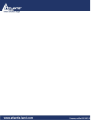 2
2
-
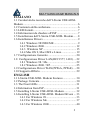 3
3
-
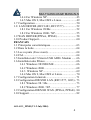 4
4
-
 5
5
-
 6
6
-
 7
7
-
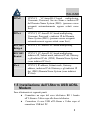 8
8
-
 9
9
-
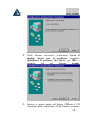 10
10
-
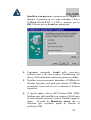 11
11
-
 12
12
-
 13
13
-
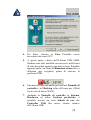 14
14
-
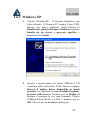 15
15
-
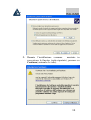 16
16
-
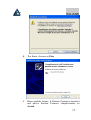 17
17
-
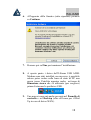 18
18
-
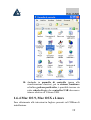 19
19
-
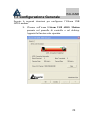 20
20
-
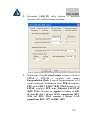 21
21
-
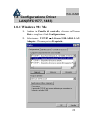 22
22
-
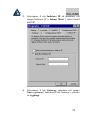 23
23
-
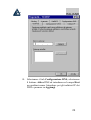 24
24
-
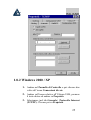 25
25
-
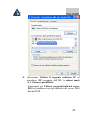 26
26
-
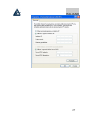 27
27
-
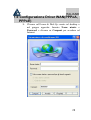 28
28
-
 29
29
-
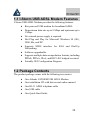 30
30
-
 31
31
-
 32
32
-
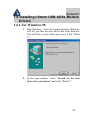 33
33
-
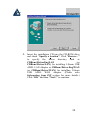 34
34
-
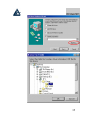 35
35
-
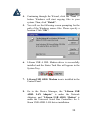 36
36
-
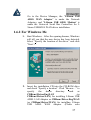 37
37
-
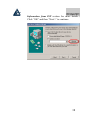 38
38
-
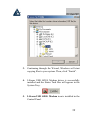 39
39
-
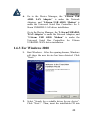 40
40
-
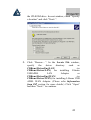 41
41
-
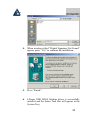 42
42
-
 43
43
-
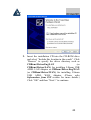 44
44
-
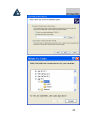 45
45
-
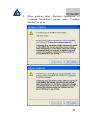 46
46
-
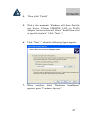 47
47
-
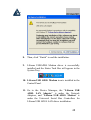 48
48
-
 49
49
-
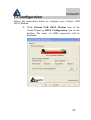 50
50
-
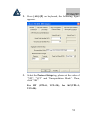 51
51
-
 52
52
-
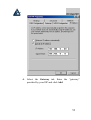 53
53
-
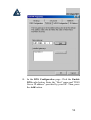 54
54
-
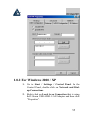 55
55
-
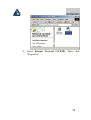 56
56
-
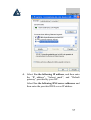 57
57
-
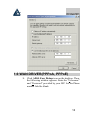 58
58
-
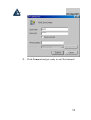 59
59
-
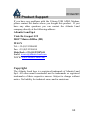 60
60
-
 61
61
-
 62
62
-
 63
63
-
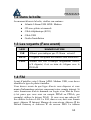 64
64
-
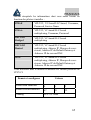 65
65
-
 66
66
-
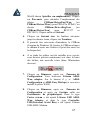 67
67
-
 68
68
-
 69
69
-
 70
70
-
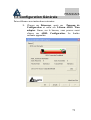 71
71
-
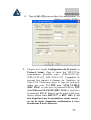 72
72
-
 73
73
-
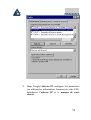 74
74
-
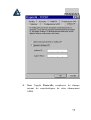 75
75
-
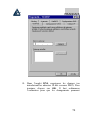 76
76
-
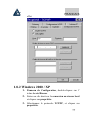 77
77
-
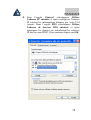 78
78
-
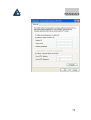 79
79
-
 80
80
-
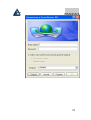 81
81
-
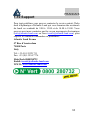 82
82
Atlantis A01-AU1 Manuale utente
- Categoria
- Modem
- Tipo
- Manuale utente
- Questo manuale è adatto anche per
in altre lingue
- English: Atlantis A01-AU1 User manual
- français: Atlantis A01-AU1 Manuel utilisateur
Documenti correlati
-
Atlantis A02-RA240-W54 Manuale utente
-
Atlantis A02-RA110 Manuale utente
-
Atlantis A02-RA111U Manuale utente
-
Atlantis I-Storm Manuale utente
-
Atlantis WebShare A02-WS1 Manuale utente
-
Atlantis WEBSHARE 241 Manuale utente
-
Atlantis A02-RA141-W54 Guida Rapida
-
Bissell Network Router A02-WRA2-11B Manuale utente
-
Atlantis A02-PSU Manuale utente
-
Atlantis WebRunner USB A01-PU2 Manuale utente